삭제된 데이터 빠르게 복구하는 방법 "Tenorshare 4DDoG"이용후기
- IT정보/PC 프로그램
- 2024. 1. 9. 12:13
안녕하세요 오늘도 휴잉의 블로그를 찾아주신 여러분 감사드려요. 오늘 제가 포스팅할 내용은 PC, 노트북에서 삭제된 데이터(파일)를 빠르게 복구하는 방법에 대해 포스팅해보려고 해요. PC로 작업을 하다 보면 종종 필요 없는 파일들을 지우면서 정리하고 계실 텐데, 이럴 때 깜빡 잘못하다간 본인도 모르게 중요한 문서인지도 모르는 비밀이나 대외비 문서 등 중요한 파일, 문서들을 지워버리는 실수를 할 수 있어요. 휴지통에 넘어가는 경우는 상관없지만 휴지통을 비우게 되면 개인이 삭제된 파일을 복구하기란 쉽지가 않죠. 그래서 제가 오늘 개인이 직접 집, 학교, 공공장소, 회사등 어디서나 중요한 문서를 삭제했을 경우 간단히 데이터를 복구할 수 있는 프로그램에 대해 소개해드릴게요.
삭제된 데이터 빠르게 복구하는 방법 "4DDiG Windows"이용후기

제가 소개해드릴 데이터 복구 프로그램은 "Tenorshare 4DDiG"라는 프로그램이에요. 해당 제조사는 10년 넘게 데이터 복구 영역을 지속적으로 개발해 온 회사로 사용자가 데이터 손실, 파일손상, 시스템 복구 및 컴퓨터 관리 문제 해결하는데 많은 도움과 혁신적인 방법을 제공하는 업체예요. 그럼 데이터 복구 설치 및 테스트하기에 앞서 어떤 프로그램인지 한번 알아보고 시작해 보도록 할게요.

데이터 손실에는 5가지 주요원인이 있다고 하는데, 통계에 따른 하드웨어 문제, 소프트웨어 오류 및 휴먼 에러가 모든 요인의 75%를 차지한다고 해요. Tenorshard 4DDig는 이런 문제를 어떤 원인이든 손쉽고 빠르게 데이터 복구를 가능하게 해 준다고 해요.

Tenorshard 4DDiG는 다양한 방법으로 데이터 복구 성능을 테스태 해왔는데, 어떤 장치에서도 2000가지 이상의 파일 유형에 대해 복구가 가능하다는 사실이 확인되었다고 해요. PC를 사용하다 보면 우리도 모르게 문서 외에 시스템 파일들이 오류로 인해 자동 삭제가 되는 경우가 있는데, 이런 부분까지 복구가 가능하다고 해요.

PC/노트북, 하드 드라이브, SSD, 디지털 카메라 어느 장지, 어느 파일 유형이든 상관없이 복구가 가능한 프로그램이에요.
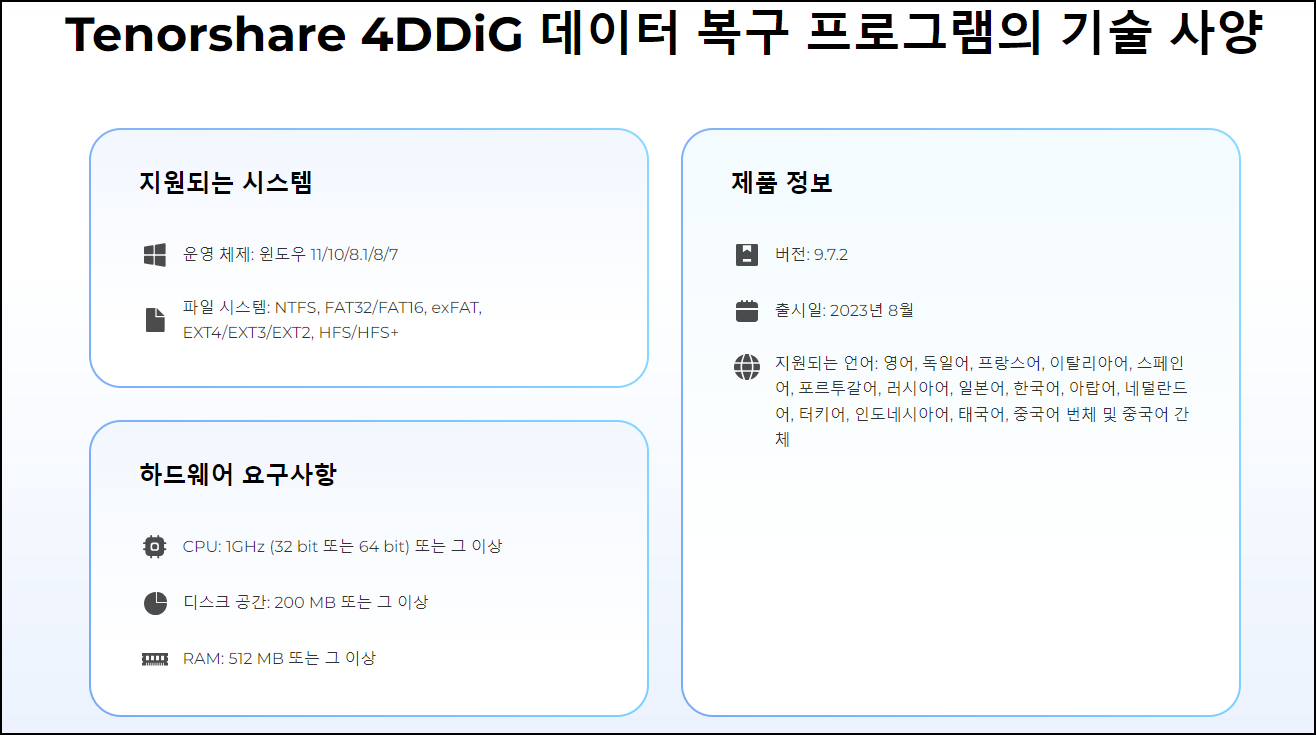
Tenorshard 4DDiG 데이터 복구 프로그램의 기술 사양은 운영체제의 경우 Windows 11/10/8.1/8/7에서만 동작하게 되어 있어요. MAC유저는 안타깝지만 아직 지원이 안돼요. 추후 개발을 기다려보시면 좋을 것 같아요.

Tenorshare 4DDiG 무료버전과 프로버전이 있는데, 무료체험버전의 경우 손실된 데이터를 정확하게 검색 및 스캔, 복구 전에 파일을 미리 보기, 복원 전 손상된 사진 및 동영상 미리 보기만 가능해요. 만약 복원을 하고 싶으시다면 프로버전을 구매하셔야 하는데, 프로버전의 경우 영구 54,200원이면 언제 어디서 전 삭제된 파일은 복구가 가능해요.

자 그럼 실제 문서를 만들어서 휴지통에 버리고 삭제를 해본뒤 정상적으로 복원이 되는지 확인해 보도록 할게요.
자 위 사진처럼 메모장이 대외비 문서라고 가정해볼게요.

해당 메모장 문서파일을 휴지통에 버린후 휴지통 비우기를 해버렸다면? 어떻게 복원을 해야 할까요? 그걸 지금 제기부터 설명을 드릴게요. 자 우선 아래 링크를 클릭하여 Tenorshare 4DDiG 홈페이지에 접속을 해주세요.
[공식] Tenorshare 4DDiG Windows 데이터 복구: 올인원 데이터 복구 및 복원 솔루션
Tenorshare 4DDiG Windows 데이터 복구를 다운로드하여 하드 드라이브, SD 카드, USB, 분실된 파티션 등에서 데이터를 복구하세요. 워드, 엑셀, 사진, 영상 등 2000개 이상의 파일 유형을 복구할 수 있습니
4ddig.tenorshare.com

링크를 통해 홈페이지 접속 후 위 사진처럼 메인에서 [무료 다운로드]를 클릭해 주세요.

설치방법은 간단해요. 다운로드된 파일을 실행해 주세요.
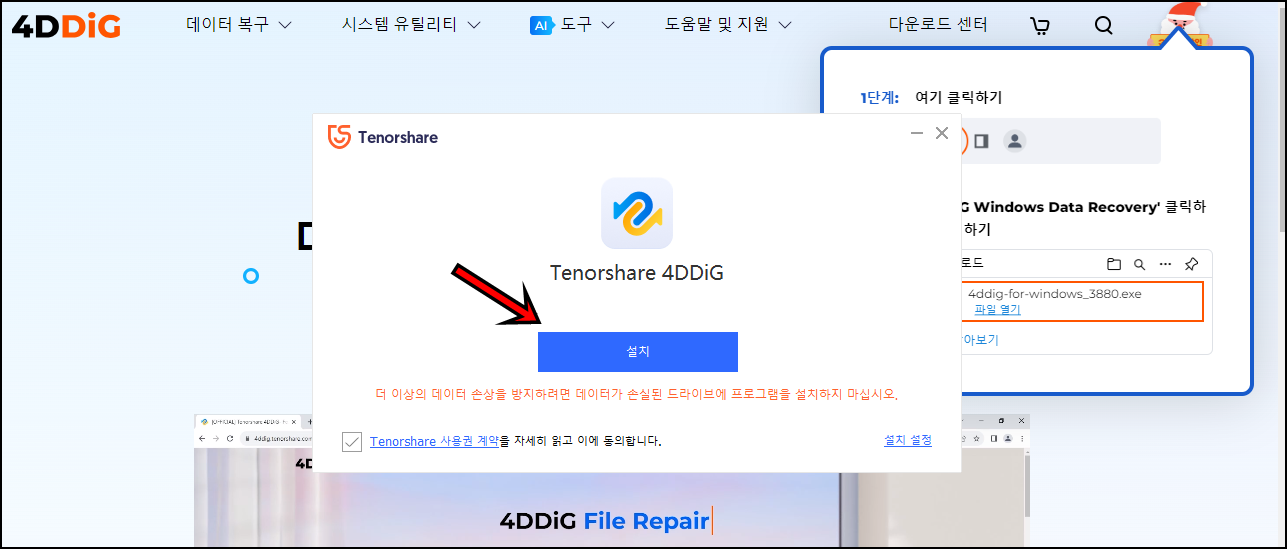
[설치] 버튼을 클릭해서 설치를 계속 진행 후 설치가 완료되면 Tenorshare 4DDiG 프로그램을 실행해 주세요.

4DDiG프로그램 첫 실행화면이에요. 해당 화면에서 어떤 위치(바탕화면, 휴지통, D드라이브)에서 삭제된 파일을 복구하고 싶은지 클릭해 주세요.

파일 유형을 스캔하여 복구하고 싶은 파일을 선택할 수 있어요. 만약 복구할 파일의 확장자를 모르시면 전체를 클릭하시고 만약 PDF나 xls, doc 등 문서파일을 복구하고 싶다면 [문서]만 선택해 주세요.
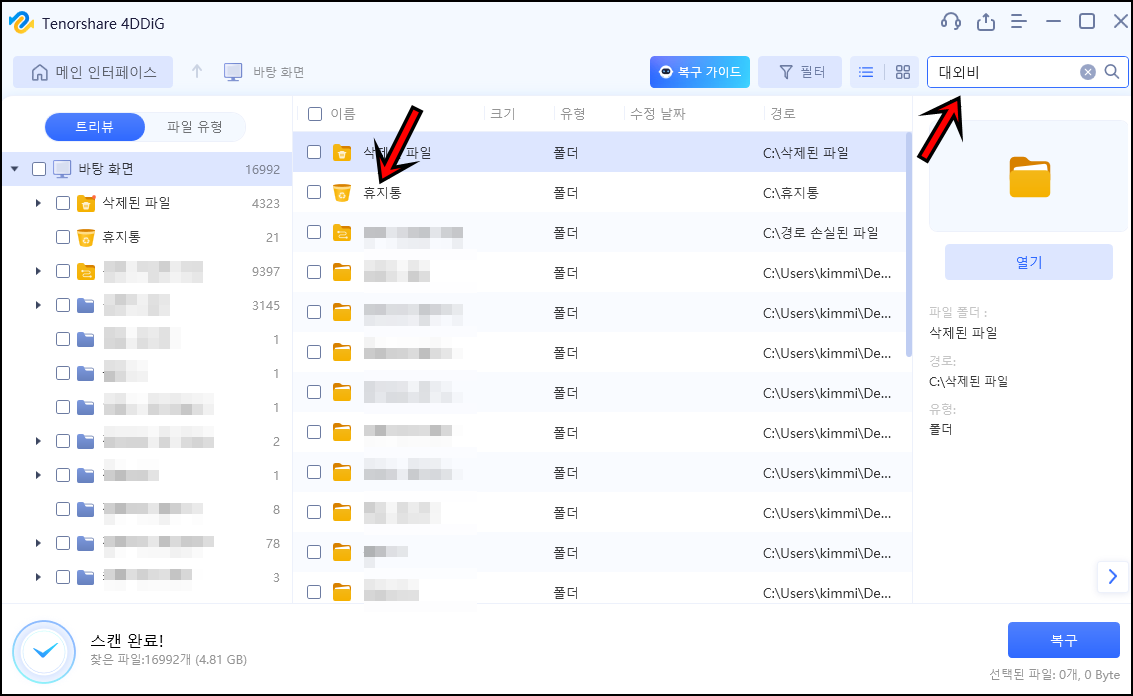
이제 스캔된 파일들을 확인할 수 있는데요. 스캔된 파일이 너무 많아 복구하고 싶은 파일을 찾기가 어려울 때는 오른쪽 상단의 검색창을 통해 파일명으로 검색을 하여 복구할 수 있어요. 제가 삭제한 메모장의 파일명은 "휴잉의 대외비 문서"이기에 대외비만 검색을 해봤어요.

이렇게 대외비로 검색된 문서들을 확인할 수 있는데, 복구하고 싶은 파일을 선택하고 오른쪽 하단의 [복구] 버튼을 클릭해 주세요.

파일을 어디로 복구하고 싶은지 경로를 지정후 [복구] 버튼을 클릭해 주세요. 저장 바탕화면에 복구해 보도록 할게요.

복구가 완료됐다는 메시지가 나왔네요 실제 복구가 됐는지 파일을 확인해 보고 열어보도록 해봐요.

저는 바탕화면으로 복구를 지정하였기에 바탕화면에 4DDiG_*으로 폴더가 생성되었어요.
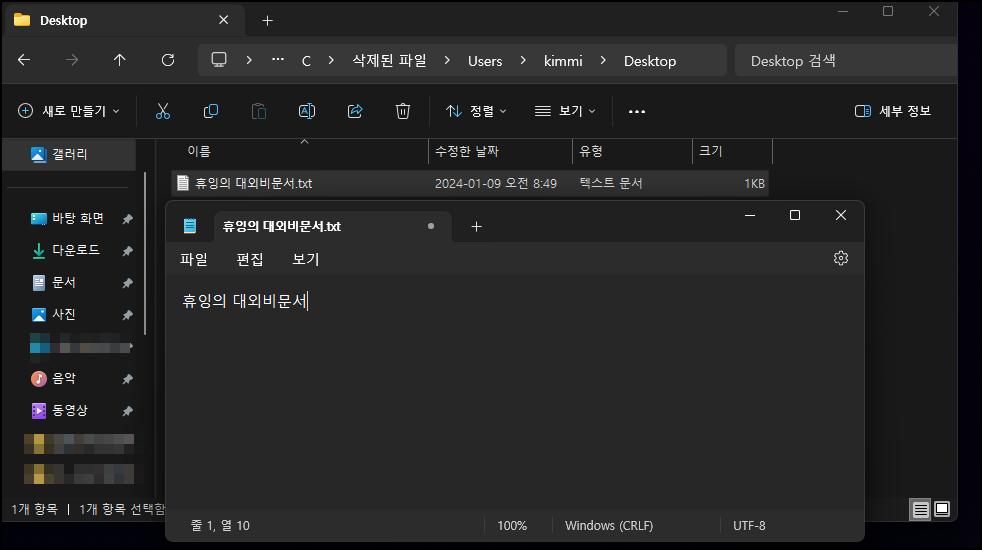
폴더를 열어보니 삭제된 파일을 확인할 수 있어요. 어떤가요? 참 쉽고 간편하죠?^^
오늘은 이렇게 삭제된 데이터(파일)를 복구하는 프로그램 Tenorshare 4DDiG에 대해 알아봤는데, 정말 중요한 문서를 삭제했다면 Tenorshare 4DDiG프로그램을 통해 복구해 보는 방법도 좋을 것 같아요. 오늘 포스팅이 여러분들에게 유익한 정보가 되었길 바라며 이만 마치도록 하겠습니다. 그럼 지금까지 휴잉이었습니다. 감사합니다^^.
여러분들의 하뚜♡와 구독 & 댓글은 저에게 큰 힘이 되어요^^
'IT정보 > PC 프로그램' 카테고리의 다른 글
| 네이버 MYBOX PC버전 다운로드 및 설치방법 (8) | 2024.11.12 |
|---|---|
| [GIF] GIF 콜라주 만드는 방법 꿀팁 "꿀캠" (2) | 2024.09.02 |
| [카카오톡] 카톡 백업 복원은 테너쉐어 아이케어폰 (4) | 2024.01.03 |
| 이제는 라인(LINE)이 대세 PC라인 설치하고 로그인 하는 방법 (0) | 2022.11.03 |
| 다크웹이란? 다크웹에 접속하는 방법 "그것이 알고 싶다" (0) | 2022.09.05 |
이 글을 공유하기









